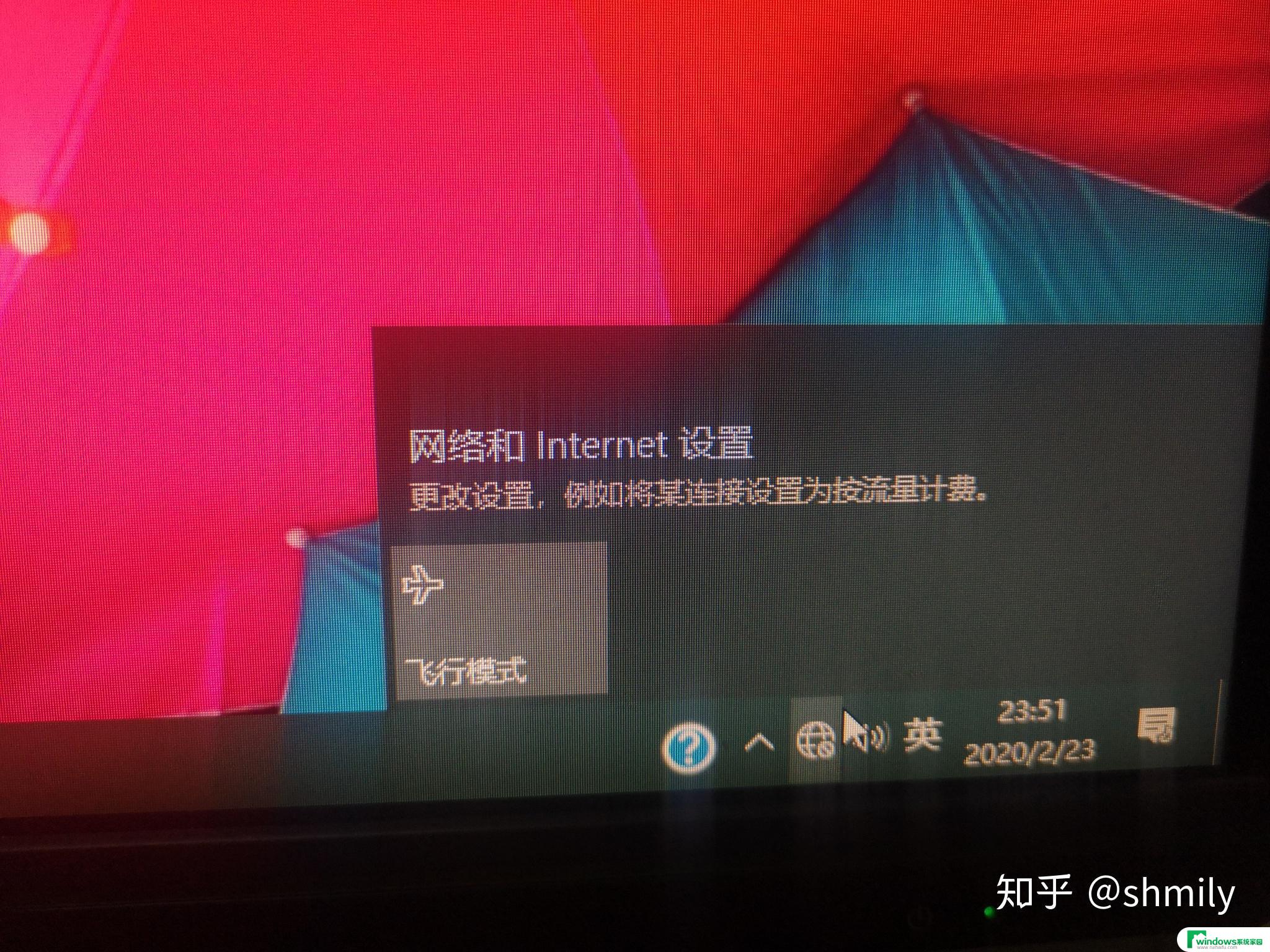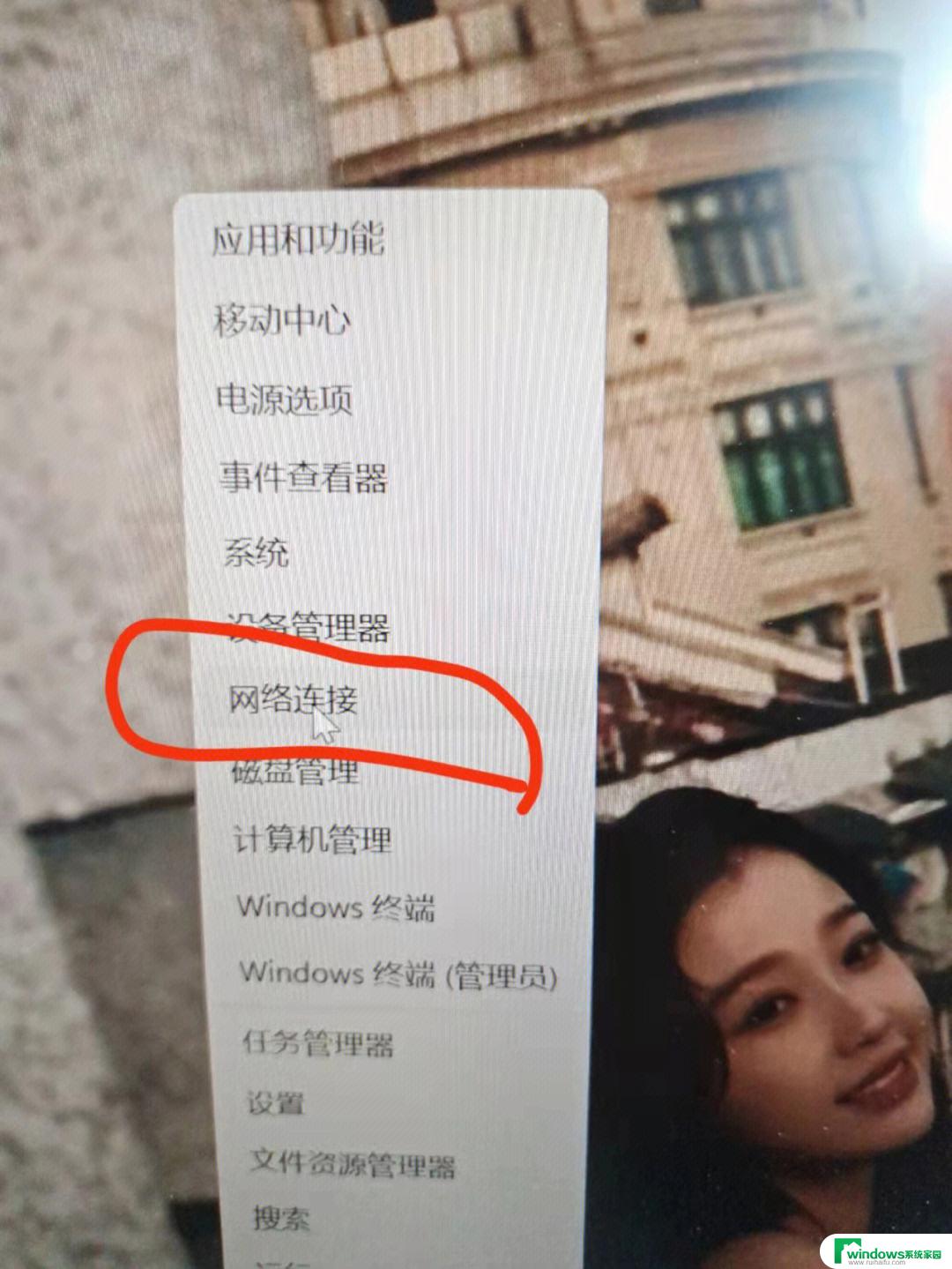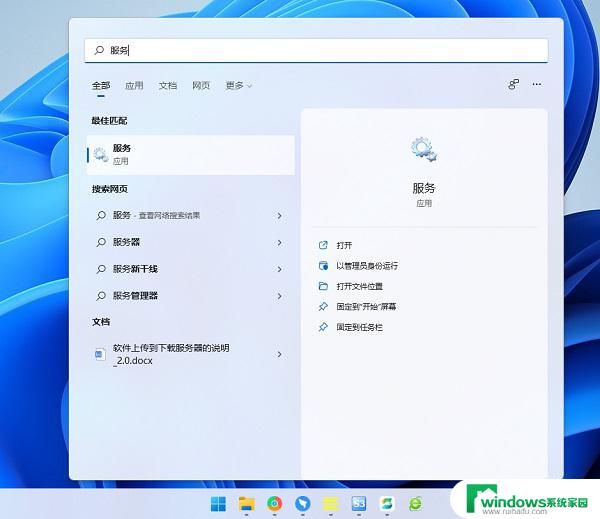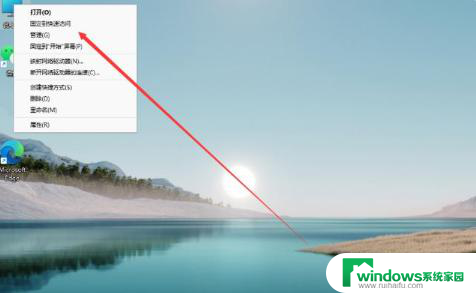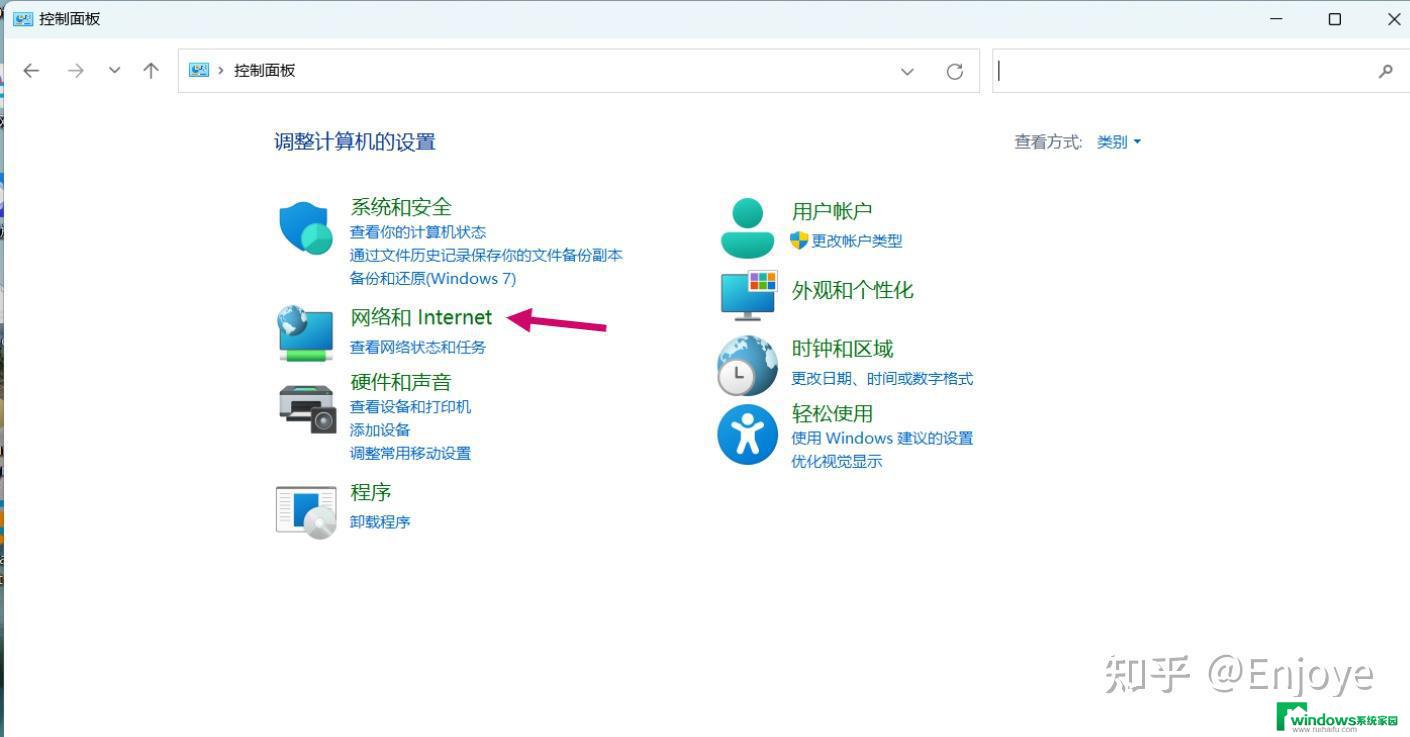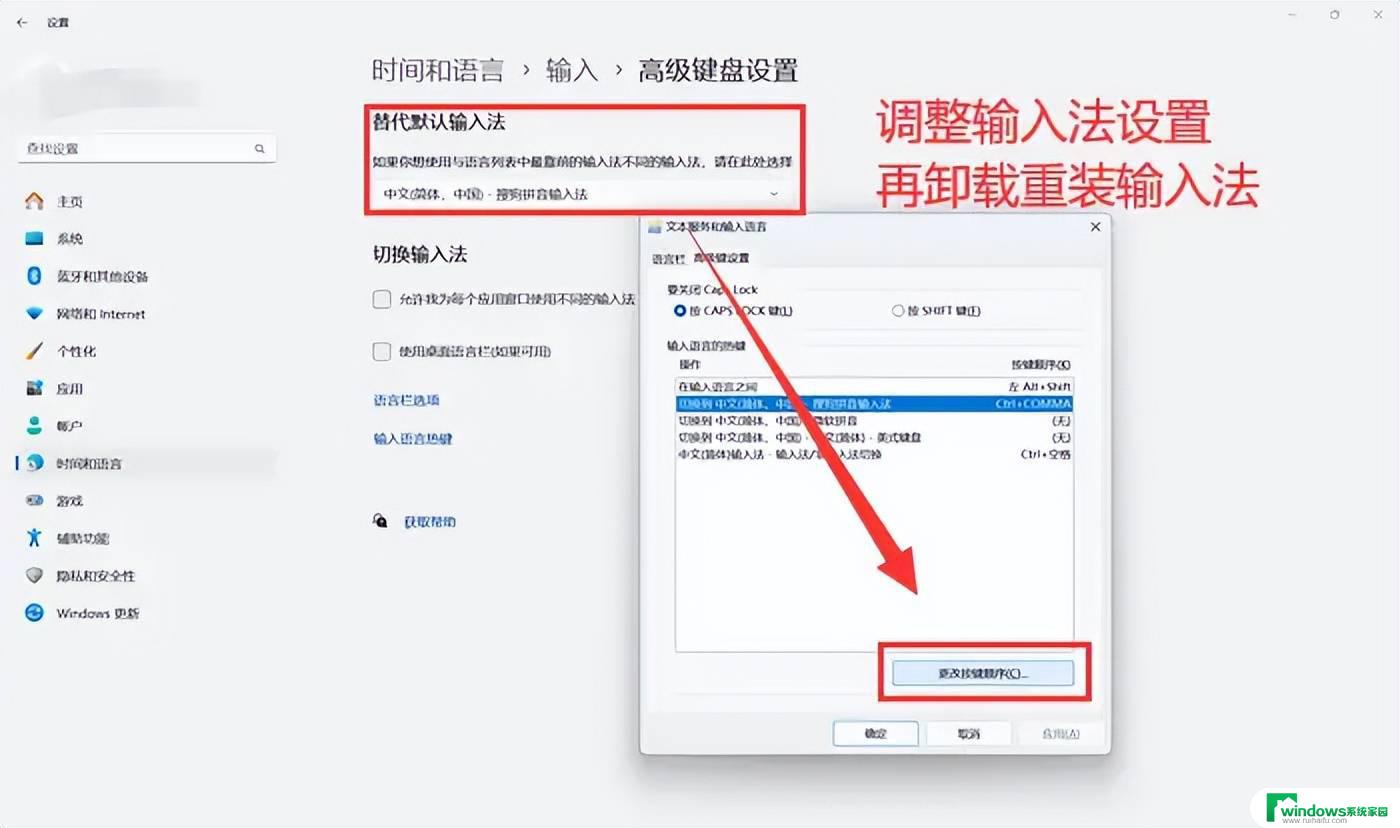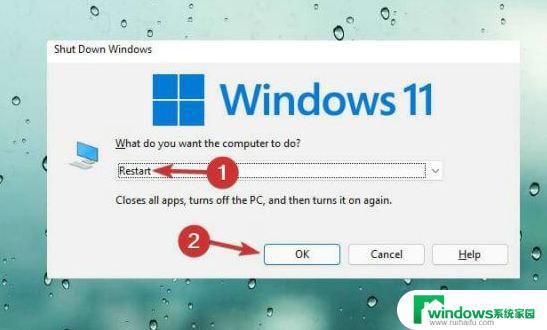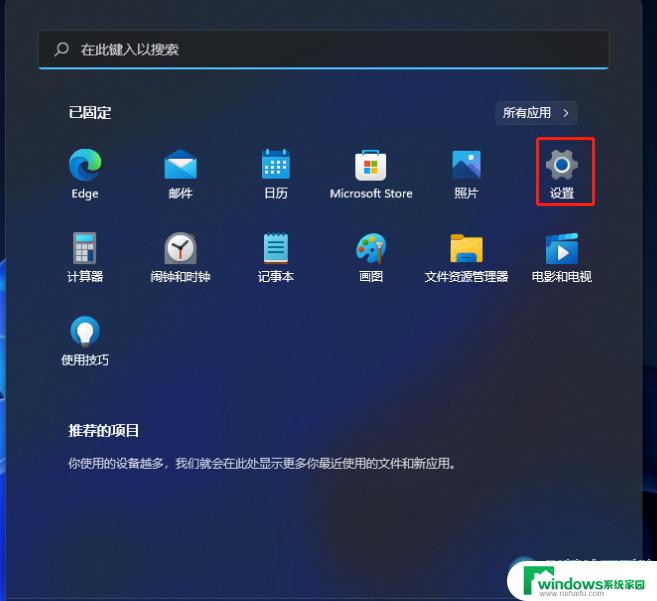win11华硕笔记本wifi功能消失了 win11的wifi功能不见了如何解决
更新时间:2024-03-12 15:47:39作者:yang
近日有不少华硕笔记本用户升级到了Win11系统后发现,原本正常的WiFi功能却突然消失了,引发了诸多困扰与疑惑,对于这一问题,用户们不禁开始纷纷探寻解决的方法。究竟是什么原因导致了Win11系统中华硕笔记本的WiFi功能消失?又该如何解决这一问题呢?在本文中我们将为您详细解析并提供解决方案,帮助大家重新获得正常的无线网络连接。
具体步骤如下:
1.首先我们右击主界面下方任务栏,然后选择“任务栏设置”;
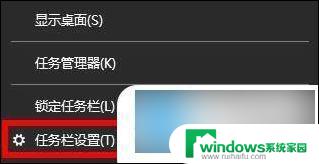
2.接下来再选择左侧任务栏中的“任务栏”功能选项;
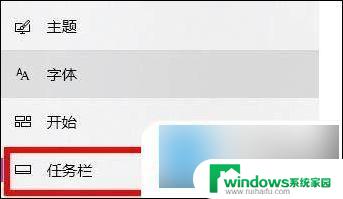
3.然后在下拉之后就可以看到通知区域,选择“选择哪些图标显示在任务栏上”;
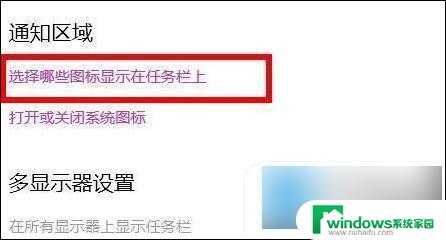
4.最后我们就可以看到下方中有网络设置,将后面的开关打开即可。
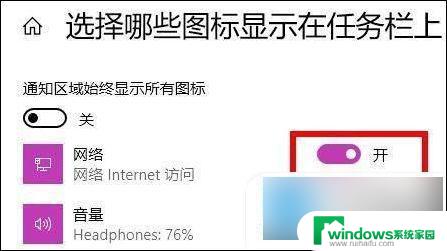
以上是关于华硕笔记本wifi功能消失的全部内容,如果还有不清楚的用户,可以参考以上步骤进行操作,希望对大家有所帮助。